
LINEの再インストール時にトーク履歴を復元する方法
LINEを再インストールした際にトーク履歴が消えてしまい、復元を試みた方は多いのではないでしょうか。
LINEを再インストールした際には、いくつかの方法でトーク履歴を元に戻すことが可能です。
そこで、こちらの記事ではLINE再インストール時のトーク履歴の復元方法について、どうしてもデータが復元できない場合のおすすめ手法をご紹介します。
Part1.LINEの再インストール時にトーク履歴を復元する方法
LINEのトーク履歴を復元する方法について、以降で詳しく紹介していきます。
方法1.LINEの設定から復元を行なう
Androidのスマートフォンをお使いの場合、バックアップが残って入ればLINEの設定画面から復元することが可能です。
手順は以下の通りになります。
1. LINEの右上にある「歯車」マークをタップして、設定画面を開きます。
2.「バックアップ・引き継ぎ」の項目にある「トークのバックアップ」を選びます。
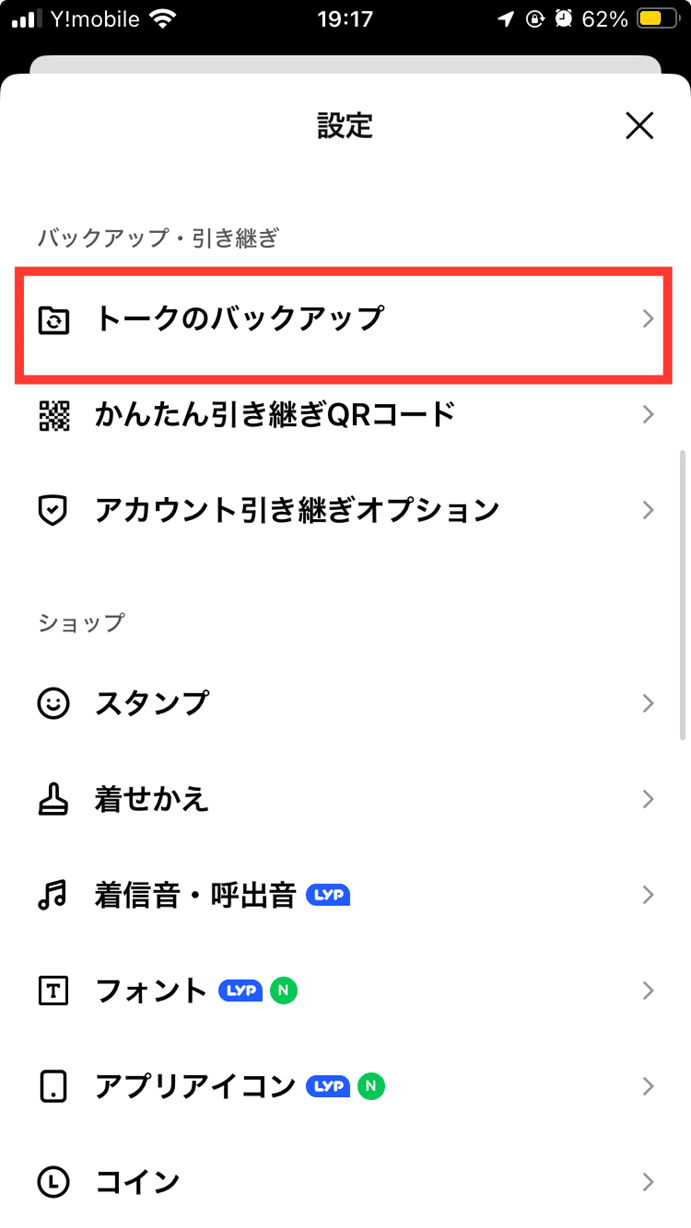
3.「トーク履歴を復元」を選べば、バックアップのデータを復元させることが可能です。

ただし、バックアップされていないトーク履歴を復元することはできません。そのため、バックアップは定期的にとるようにしましょう。
方法2.iCloudのバックアップを用いて復元する
iPhoneやiPadの場合、設定画面からトーク履歴の復元を行なうことはできません。

そのため、iCloud上のバックアップを用いて以下のような手順で復元する必要があります。
1.LINEを再インストールしてください。
2.「トーク履歴の復元」という画面が表示されたら、「トーク履歴を復元」のボタンを選びます。
3.iCloudのバックアップを用いて復元を行なってください。
以上で完了です。
方法3.テキストデータを送ってもらう
もしバックアップがない場合は、トーク履歴をテキスト形式で送ってもらうのも1つの手段になります。
ただし、出力できるのはテキストのみのため、画像などを復元することはできません。加えて、トーク相手にお願いできる状況である必要があります。
手順は以下の通りです。
1.トーク画面の右上に表示されている「三」マークをタップします。

2.「設定」を選択してください。
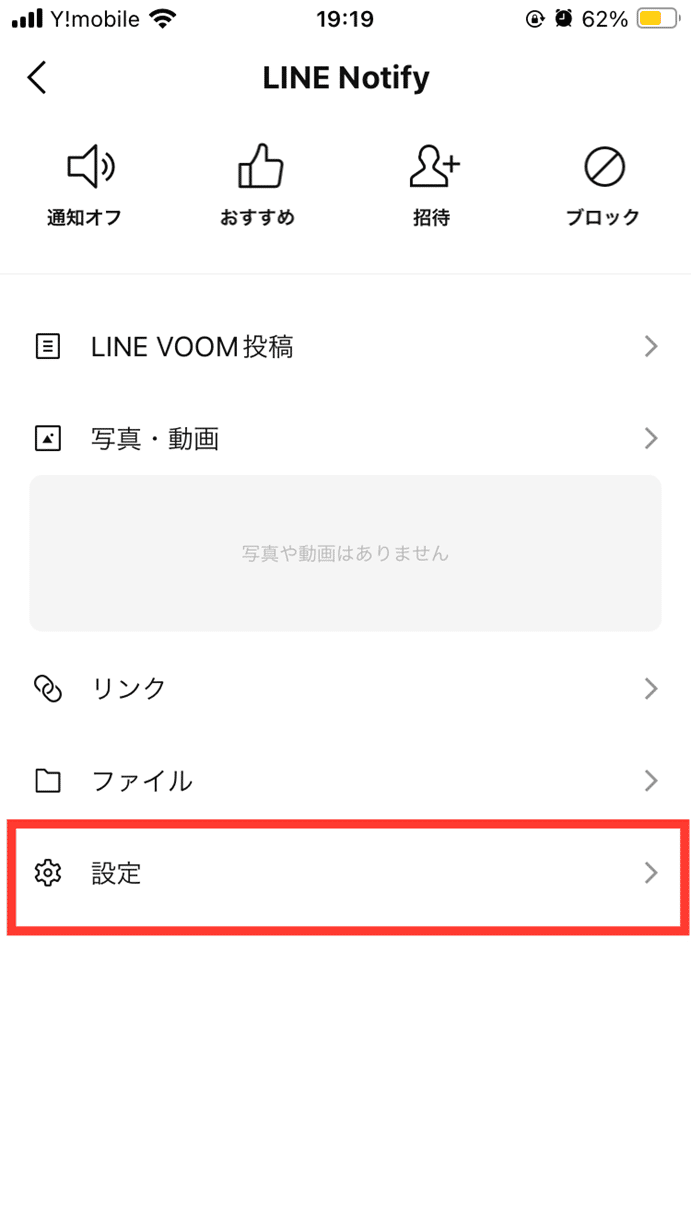
3.「トーク履歴を送信」を押すと、テキスト形式のログが出力されます。
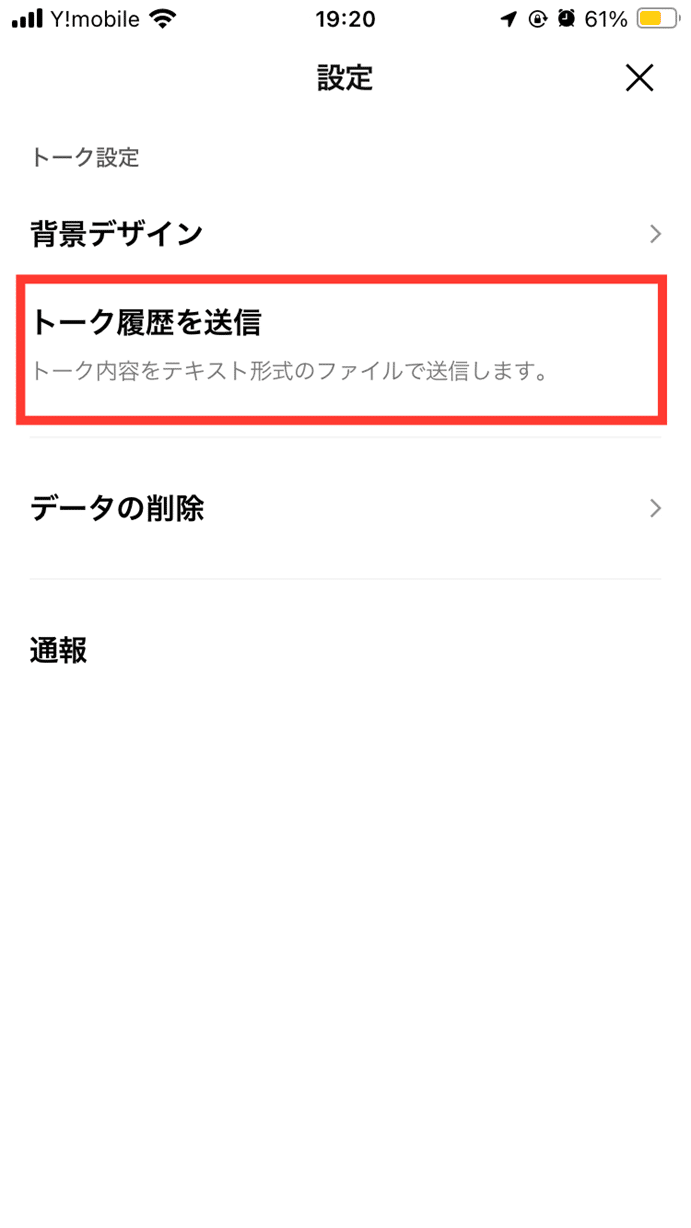
後はテキストデータを送ってもらえば完了です。
Part2.【バックアップなし】LINEの再インストール時にトーク履歴を復元する方法
もしLINEの再インストール時にトータ履歴の復元に必要なバックアップがない場合、データ復元ツールを使うのがおすすめです。
どの復元ツールを使えばいいかお悩みになった際は、「UltData LINE Recovery」を使うといいでしょう。
Android、iPhone問わず使用可能なだけでなくLINEのトーク履歴からともだち、画像や動画まで復元することが可能です。
使い方は以下の通りになります。
手順1.パソコンでUltData LINE Recoveryをダウンロードの上起動し、「デバイス」オプションを選択します。

手順2. 復元したいデータをスキャンし、プレビューを確認します。
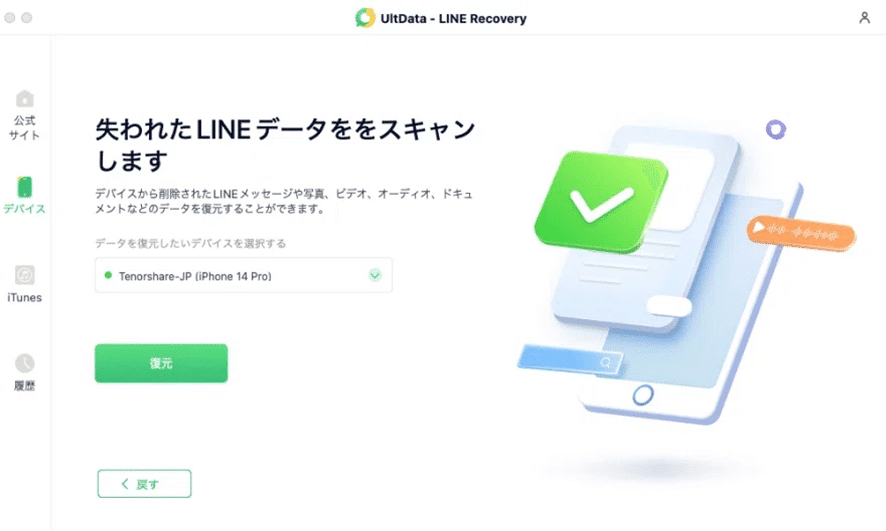
手順3. 復元したいファイルを選択してチェックをつけて「復元」を押してください。
手順4.復元完了後、データの中から元の状態に戻したいデータを選択すれば完了です。
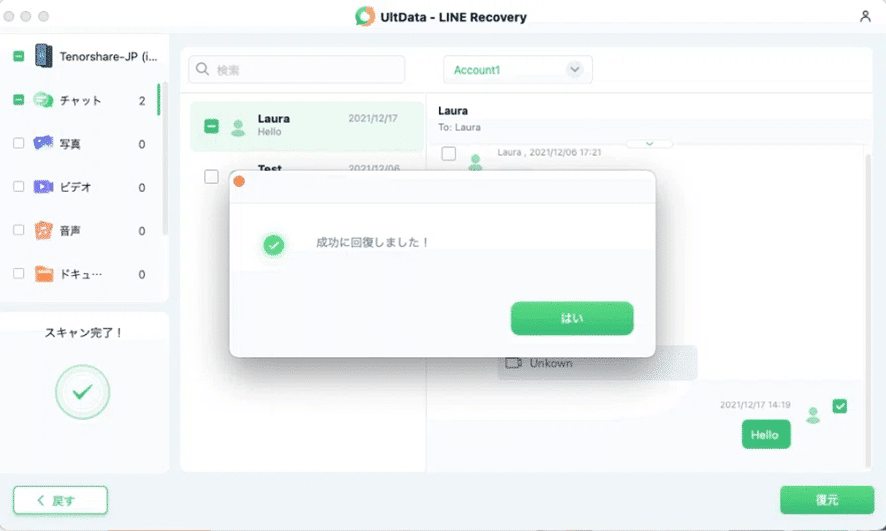
このように、簡単な操作だけで復元したいデータを元に戻すことができます。
最後に
LINEを再インストールする際のトーク履歴を復元する方法はiPhoneとAndroidでそれぞれ異なっています。そのため、お持ちのスマートフォンに合わせた方法をお試しください。
もしバックアップがない場合はテキストファイルでトーク履歴を送ってもらうのも1つの手段です。
もしバックアップなしで画像や動画なども含めてトーク履歴を復元したい場合は、UltData LINE Recoveryを使うのが有効です。
高精度なスキャンによって、消えてしまったトーク履歴や友達など様々なデータを復元することが可能です。
困った際はぜひUltData LINE Recoveryをお試しください。
